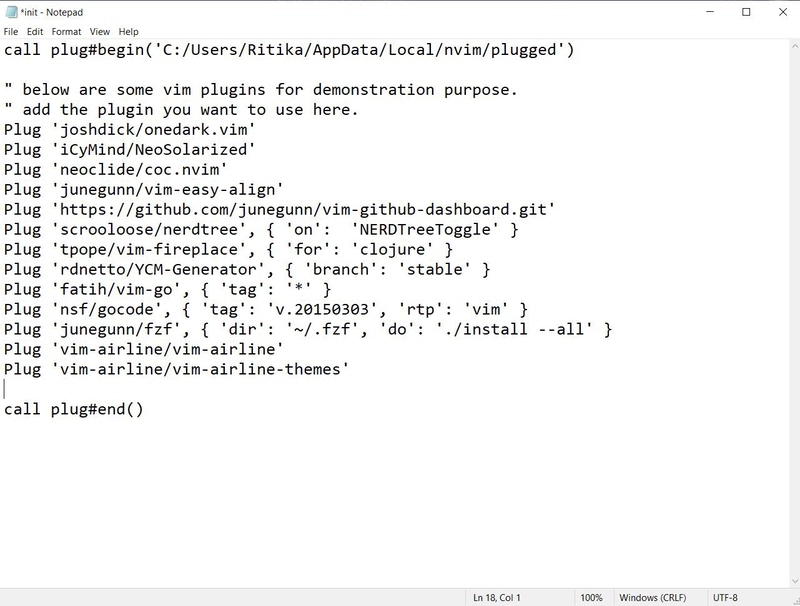使用 NeoVim 轻松编辑代码 – Windows 10 安装和设置指南
什么是 NeoVim?
在 Windows 10 上安装 NeoVim 并将其添加到系统 PATH 变量
无需打开 nvim-qt.exe,即可从任何地方访问 nvim
配置 NeoVim – 最简单的方法
Vim 插件
使用 vim-plug 安装插件
使用 coc.vim 为 Neovim 设置 HTML、CSS、JSON、TypeScript 扩展
卸载 coc 扩展
更新 coc 扩展
配置 coc-settings 以支持未实现的语言并检查现有的 coc 扩展列表
各位开发者,大家好,我是 Ritika。
我最近在电脑上试用了 NeoVim,看看它怎么样。有没有想过,不用鼠标,就能删除标签/括号之间的文本、保存文件、切换到代码中的特定行号、撤消操作、搜索单词?跟我一起试试这个酷炫的编辑器吧。
什么是 NeoVim?
Neovim 是一个图形用户界面 (GUI),它可以通过分工帮助我们维护代码并做出更多贡献,可以安装在 Linux、Windows 或 macOS 等任何平台上。通过安装这个高效的重构版 Vim,我们可以取代那些占用大量磁盘空间的代码编辑器。
在 Windows 10 上安装 NeoVim 并将其添加到系统 PATH 变量
从 NeoVim 在 GitHub 上的官方存储库中,点击此处下载适用于 Windows(64 位)的 zip 文件,或点击此处下载适用于 Windows(32 位)的 zip 文件,其大小约为 23 MB。
然后单击该 zip 文件并选择“全部提取”来提取该文件。 提取完成后,复制提取文件夹的位置并将其添加到系统 PATH 变量中。右键单击此电脑->属性->控制面板左侧的高级系统设置->环境变量->双击系统变量窗格中的路径->按新建并粘贴提取的文件夹位置添加新路径,然后在所有三个窗口中同时单击确定。 现在转到解压的 nvim-win64 并进入嵌套文件夹 Neovim->bin。您将遇到一个名为 nvim-qt.exe 的应用程序,它是一个 GUI NeoVim 客户端,不要与终端 NeoVim 混淆 - 运行它。Neovim (nvim-qt)将像下面这样打开 - [注意:- 由于我已经安装的插件,应用程序可能略有不同,但每行都会出现类似的深色背景和波浪号。]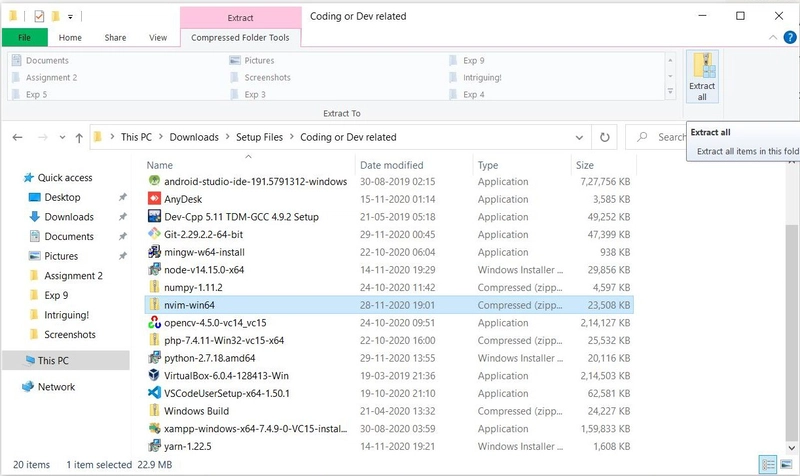
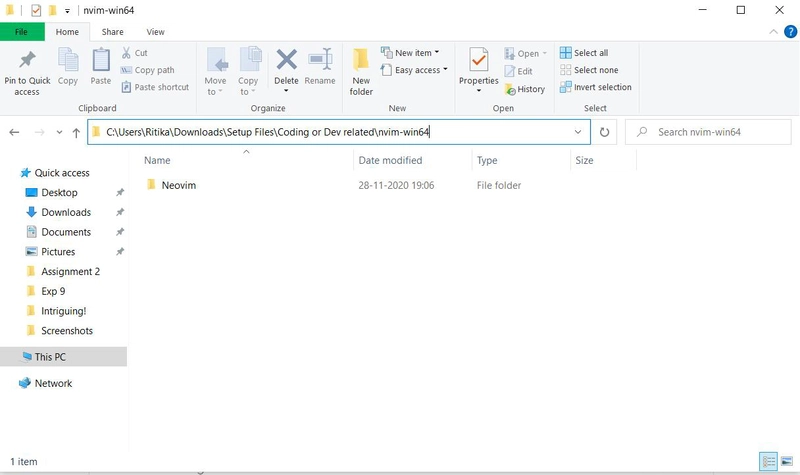
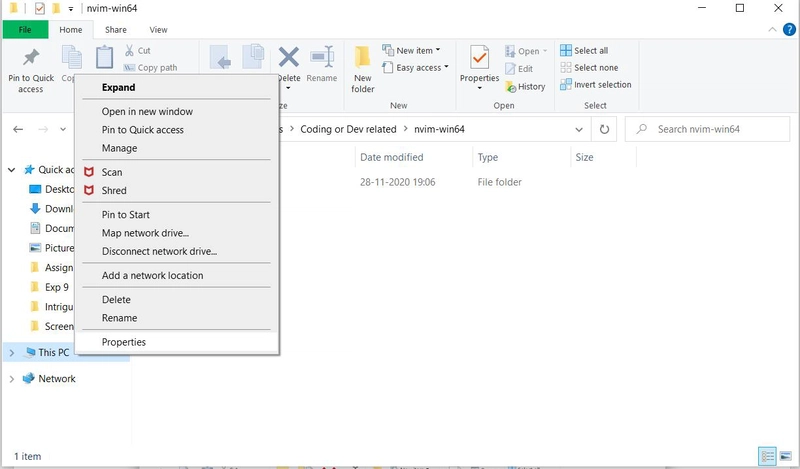
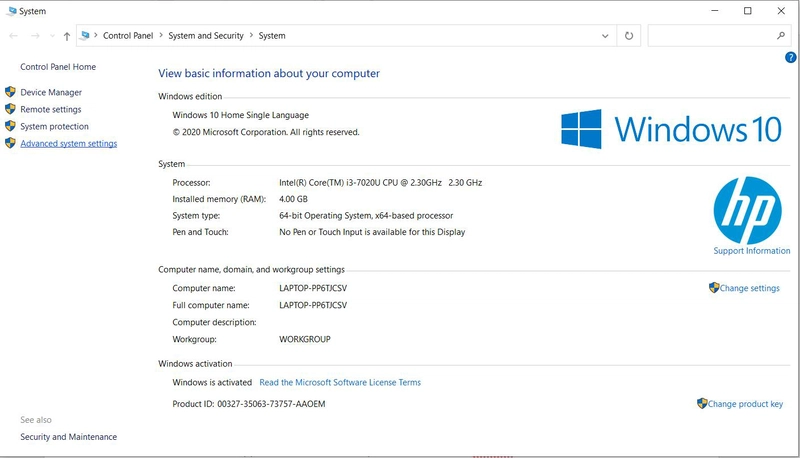
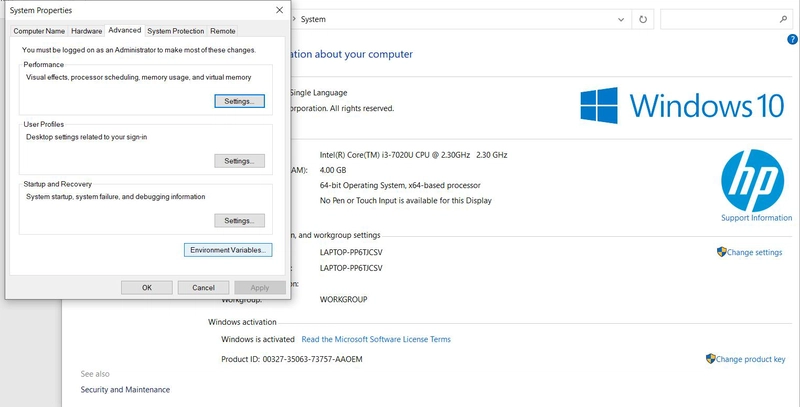
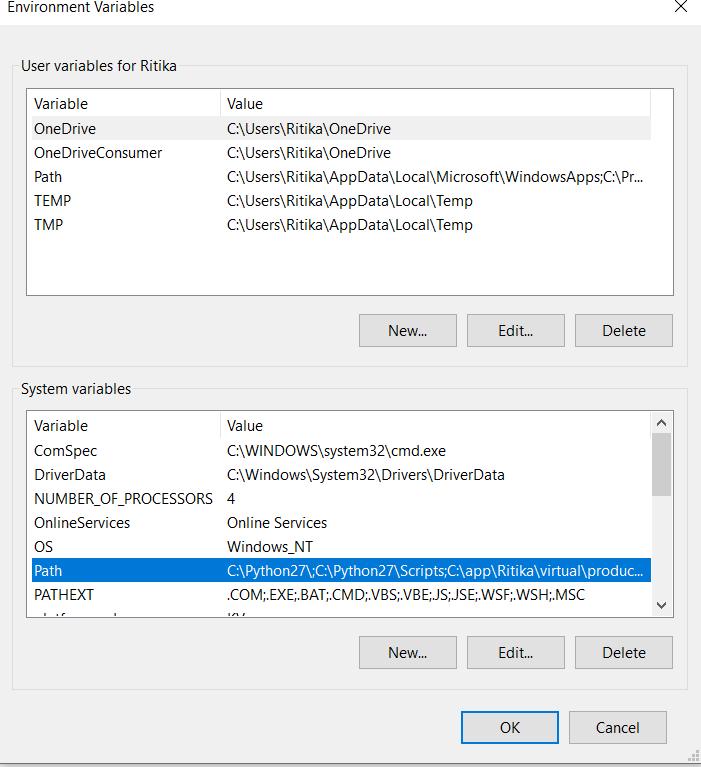
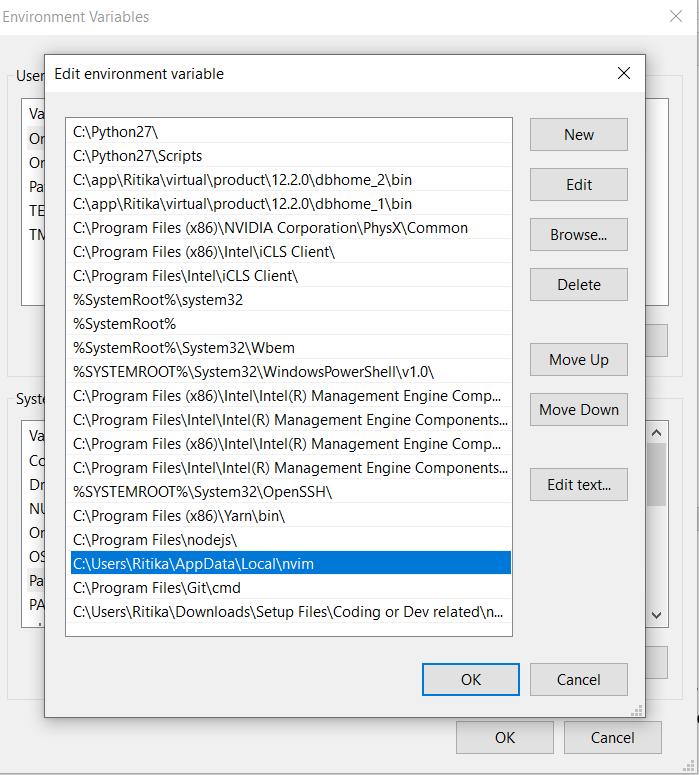
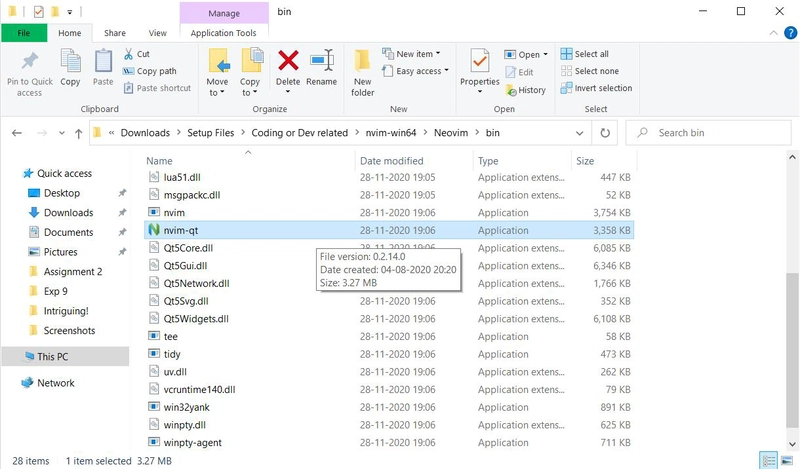
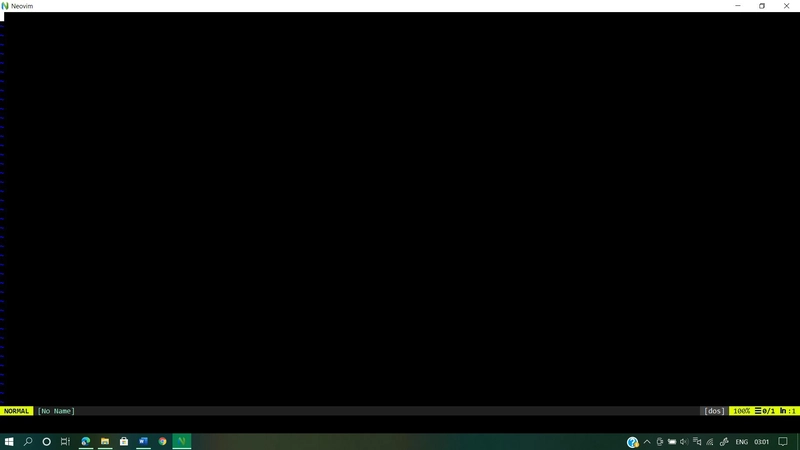
无需打开 nvim-qt.exe,即可从任何地方访问 nvim
还记得我们刚刚将 ~/AppData/Local/nvim 文件夹添加到系统 PATH 吗?点击此处重新查看步骤。这次,我们将添加嵌套在 nvim-win64 解压文件夹中的 bin 文件夹,其路径类似于 ~/nvim-win64/Neovim/bin。这将使 Neovim 更加用户友好,因为它会显示更多选项,例如:help 用于演示,:checkhealth 用于启动时优化。 您的路径将如下所示。复制它并重复以下步骤:右键单击此电脑 -> 属性 -> 高级系统设置 -> 环境变量 -> 系统变量窗格 -> 双击路径 -> 在新行中粘贴 bin 文件夹位置 -> 单击“确定”! 现在,您可以通过按 Windows + R 键(运行的快捷键),输入 nvim 并单击“确定”来打开 Neovim。 您也可以打开命令提示符,输入 nvim 并按 Enter 键以获得相同的结果。 在两种情况下它都会像这样打开: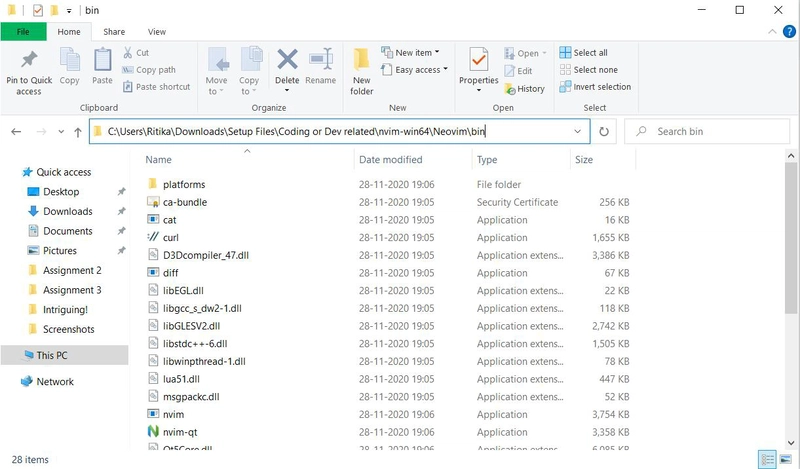
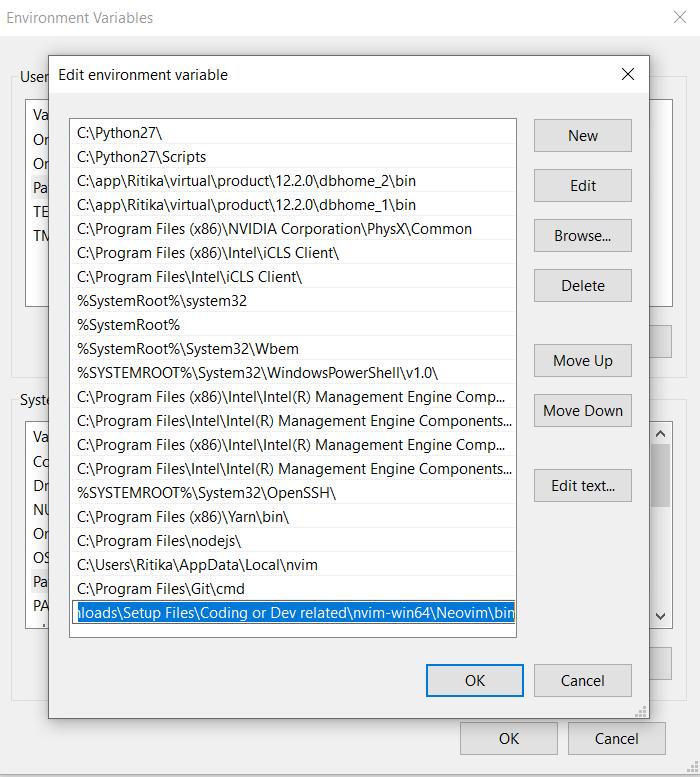
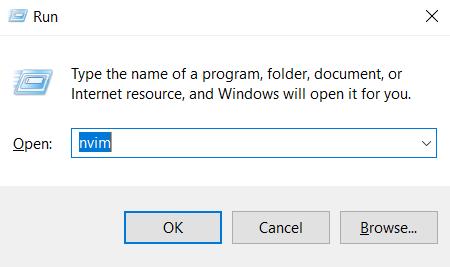
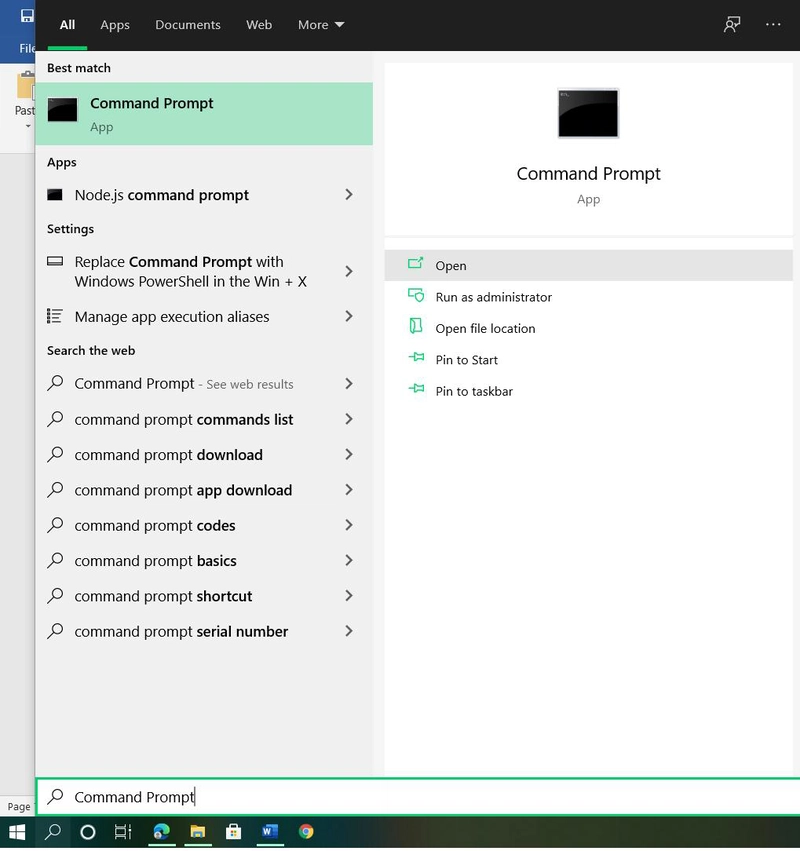
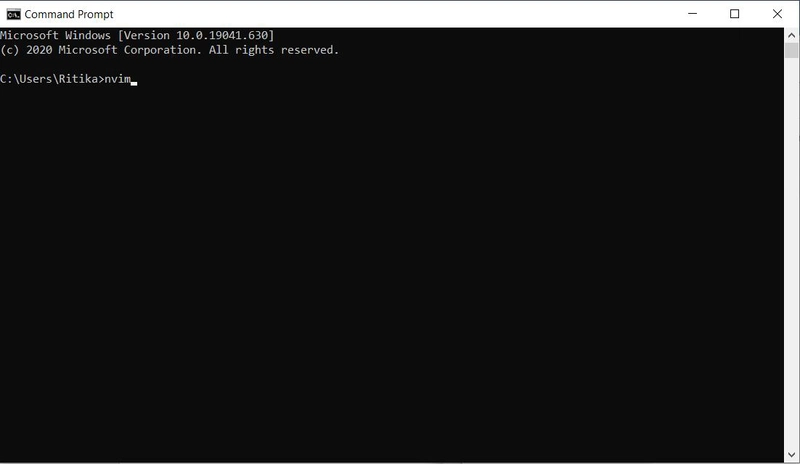
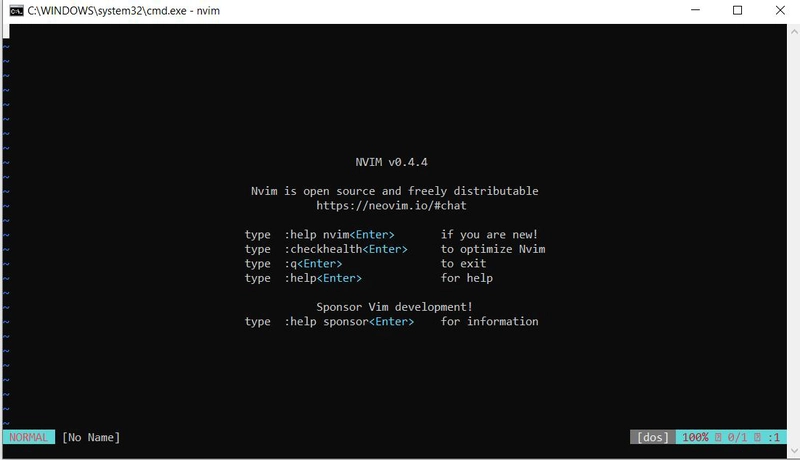
砰!您已成功安装 Neovim。要暂时退出 Neovim,请输入 :q 并按 Enter。冒号 (:) 表示 Neovim 进入命令模式,q 表示退出。如果您想体验一下,让我们深入了解 Neovim 的配置,让它更易于使用。
配置 NeoVim – 最简单的方法
Neovim 的配置文件名为 init.vim,可以根据需要进行编辑。它通常位于 ~/AppData/Local/nvim 目录下。如果您不确定确切的位置,请从 nvim-qt.exe 打开 Neovim,在 Neovim 中输入 :echo stdpath('config') 并按 Enter。 看到了吗?它会在命令行中回显或显示 nvim 文件夹的确切位置(如果存在)。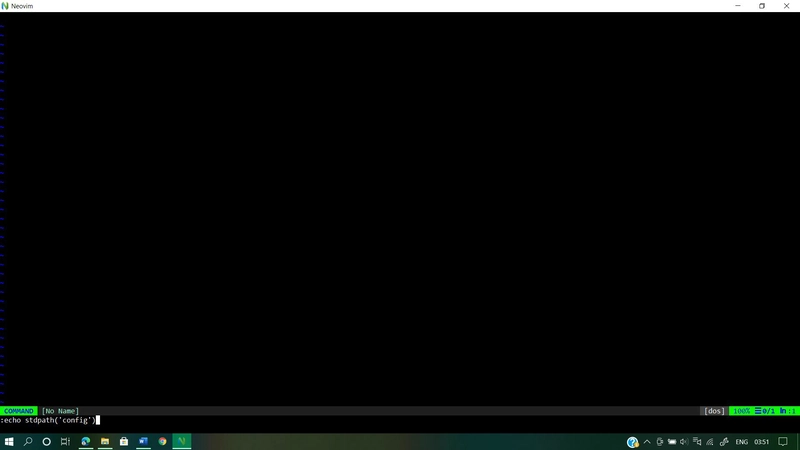
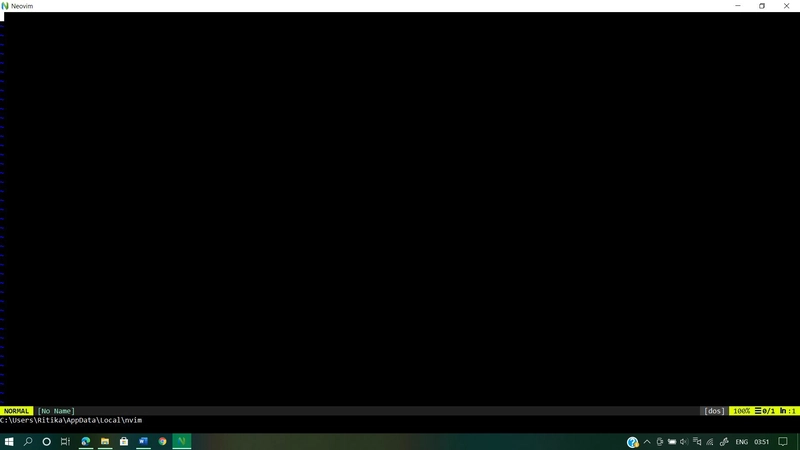
如果 nvim 目录尚不存在,我们需要在 ~/AppData/Local 中创建它,也就是说,我们会将 init.vim 文件放在 ~/AppData/Local/nvim 中。
注意:不要混淆 nvim 和 nvim-data 文件夹。保持 nvim-data 文件夹不变,只有当 nvim 文件夹不存在时才创建新的 nvim 文件夹。
最简单的方法是在 ~/AppData/Local/nvim 中打开一个新的 .txt 文件,至少添加第一行和最后一行,即
call plug#begin('C:/Users/Ritika/AppData/Local/nvim/plugged')
call plug#end()
现在我们将添加 vim-plug 来管理 Neovim 中要使用的插件。为此,请在前两行代码中输入 Plug 代码。您无需添加下面列出的所有插件;只需从中选择一些插件,例如 onedark、coc.nvim、vim-airline。如果您想在文件夹和文件旁边添加酷炫的图标,可以使用以下命令
Plug 'ryanoasis/vim-devicons'
call plug#begin('C:/Users/Ritika/AppData/Local/nvim/plugged')
" below are some vim plugins for demonstration purpose.
" add the plugin you want to use here.
Plug 'joshdick/onedark.vim'
Plug 'iCyMind/NeoSolarized'
Plug 'neoclide/coc.nvim'
Plug 'junegunn/vim-easy-align'
Plug 'https://github.com/junegunn/vim-github-dashboard.git'
Plug 'scrooloose/nerdtree', { 'on': 'NERDTreeToggle' }
Plug 'tpope/vim-fireplace', { 'for': 'clojure' }
Plug 'rdnetto/YCM-Generator', { 'branch': 'stable' }
Plug 'fatih/vim-go', { 'tag': '*' }
Plug 'nsf/gocode', { 'tag': 'v.20150303', 'rtp': 'vim' }
Plug 'junegunn/fzf', { 'dir': '~/.fzf', 'do': './install --all' }
Plug 'vim-airline/vim-airline'
Plug 'vim-airline/vim-airline-themes'
call plug#end()
当你对插件列表满意后,将 init 配置文件保存为“所有文件”,并在文件名 init 后添加 .vim 扩展名。删除之前保存的 init.txt 文件。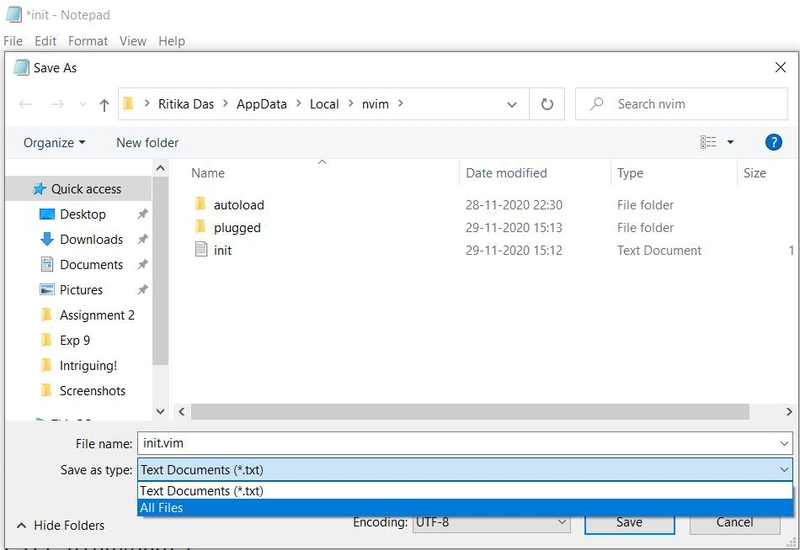
Vim 插件
Vim-plug 通过将插件下载到单独的目录并正确加载,可以轻松管理 Neovim 上的所有插件。在电脑上打开 Windows PowerShell。 然后复制以下命令,将其粘贴到 PowerShell 提示符中,然后按 Enter 执行。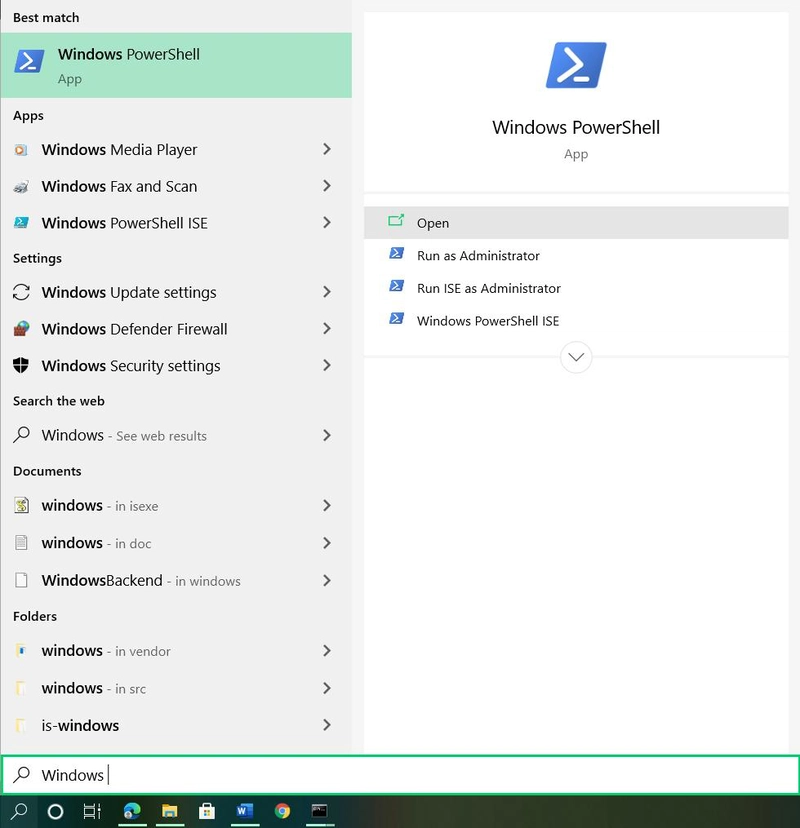
md ~\AppData\Local\nvim\autoload
$uri = 'https://raw.githubusercontent.com/junegunn/vim-plug/master/plug.vim'
(New-Object Net.WebClient).DownloadFile(
$uri,
$ExecutionContext.SessionState.Path.GetUnresolvedProviderPathFromPSPath(
"~\AppData\Local\nvim\autoload\plug.vim"
)
)
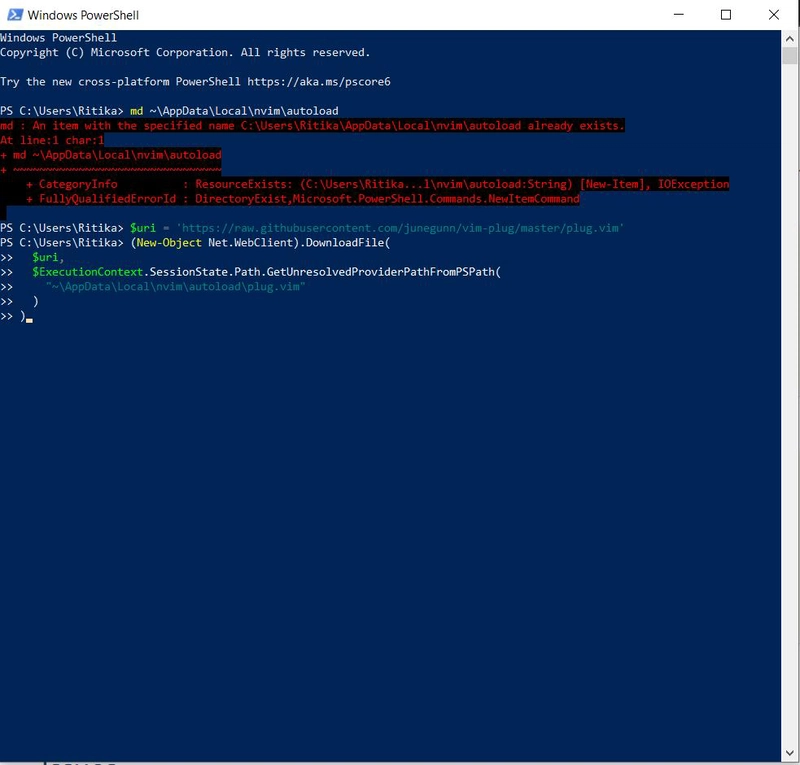
我收到第一个错误是因为我已经用相同的命令安装了 vim-plug。你不必担心。看到这个提示后,按 Enter 键即可。执行
上述命令后,系统会自动在 ~/AppData/Local/nvim 文件夹中创建一个名为 autoload 的文件夹,并在 autoload 文件夹中创建一个名为 plug.vim 的文件。 如果你已经完成了这一步,就可以使用 vim-plug 安装一些插件了!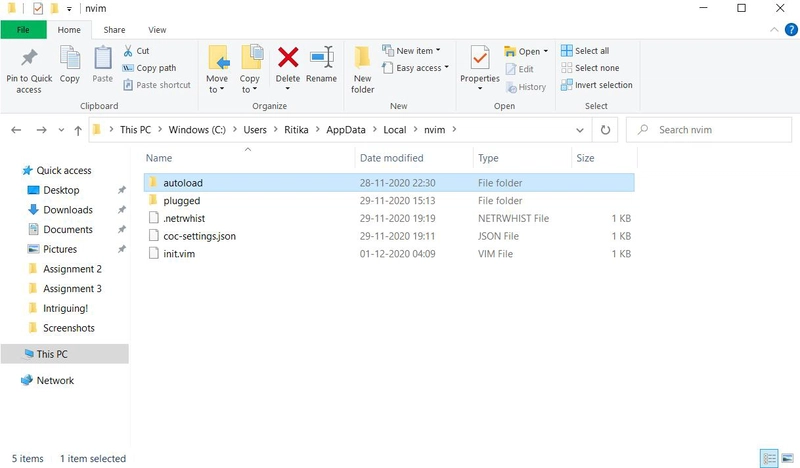

使用 vim-plug 安装插件
我们在 init.vim 文件中引入了一些 Plug 命令来为 Neovim 安装许多插件。现在我们可以使用 vim-plug 将它们安装到 Neovim 中。在 ~/AppData/Local/nvim 中创建一个名为 plugged 的新文件夹,如下所示。所有插件都将安装到这个文件夹(plugged 文件夹)中。如果已打开 nvim,请重新启动它。 使用 Run 命令打开 nvim,在 Neovim 窗口中输入命令 :PlugInstall 并按 Enter。您会注意到,所有您希望通过写入 init.vim 来安装到 Neovim 中的插件现在将开始逐个安装。安装新插件需要几分钟时间。 当 Neovim 使用 vim-plug 安装完可用插件后,您会收到类似的确认信息。要验证,请检查 plugged 文件夹中是否有我们安装的插件的文件夹。 它们就在那里! 您可以使用以下命令删除、添加新插件、检查已安装插件的状态或更新现有插件::PlugStatus 用于检查状态,:PlugUpdate 用于更新现有插件。在使用任何类似的 vim-plug 命令之前,请务必重新启动 Neovim,否则插件可能无法正确安装。 如上所述,onedark.vim 和 coc.nvim 插件已更新。您可以使用 :PlugDiff 命令检查插件的先前版本和当前更新之间的差异。 您已成功安装和更新这些插件,并比较了它们之间的差异。如果您喜欢探索,可以使用 :help vim-plug 来了解有关如何充分利用 vim-plug 的更多信息。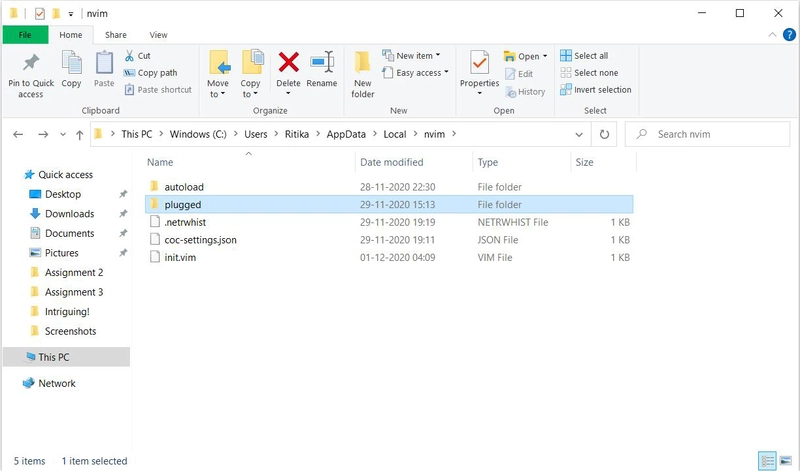
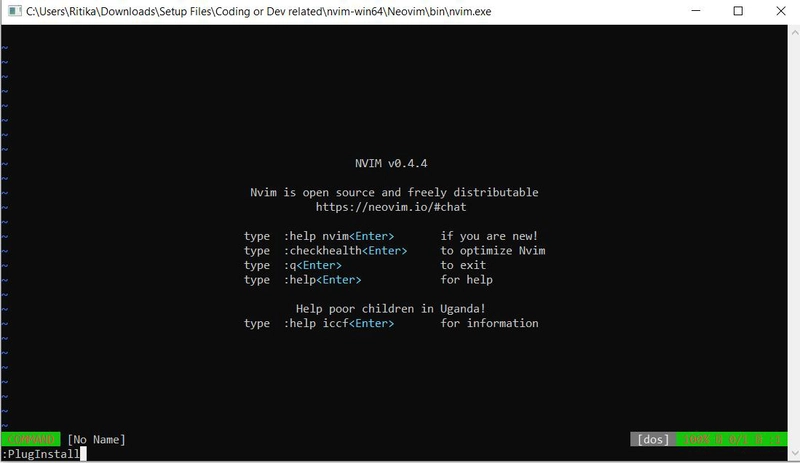
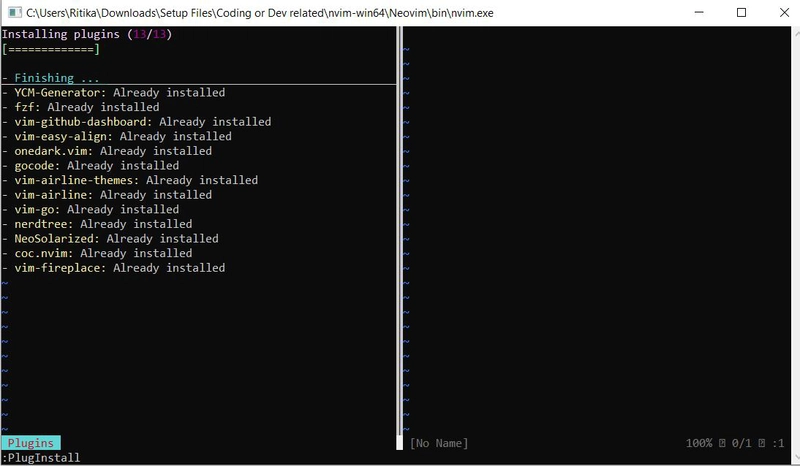
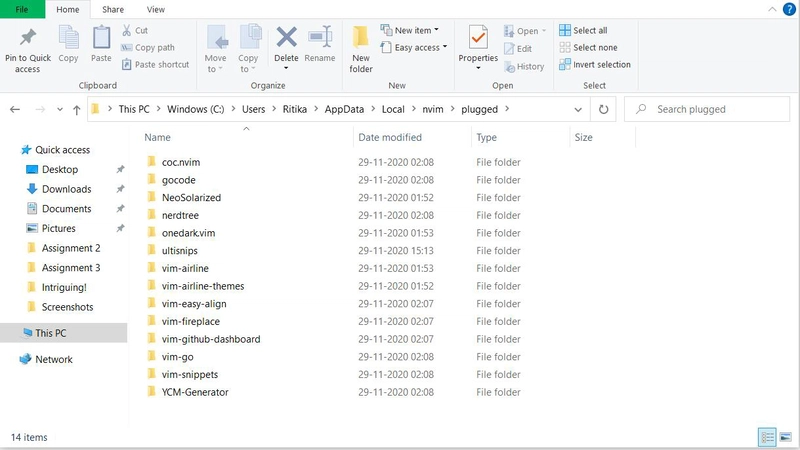
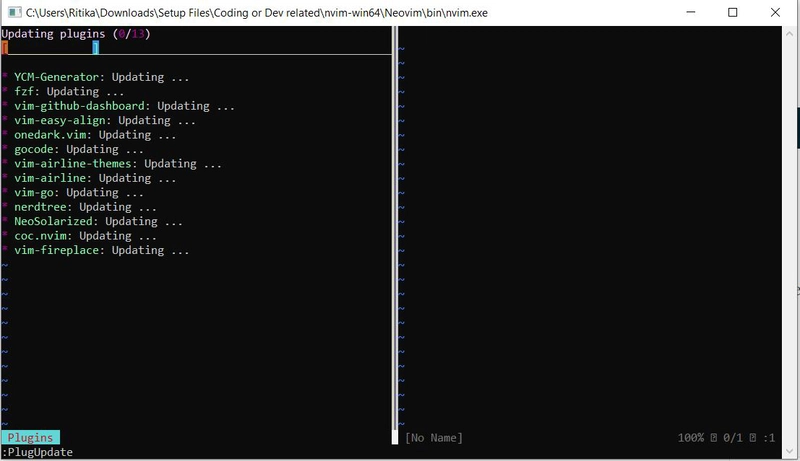
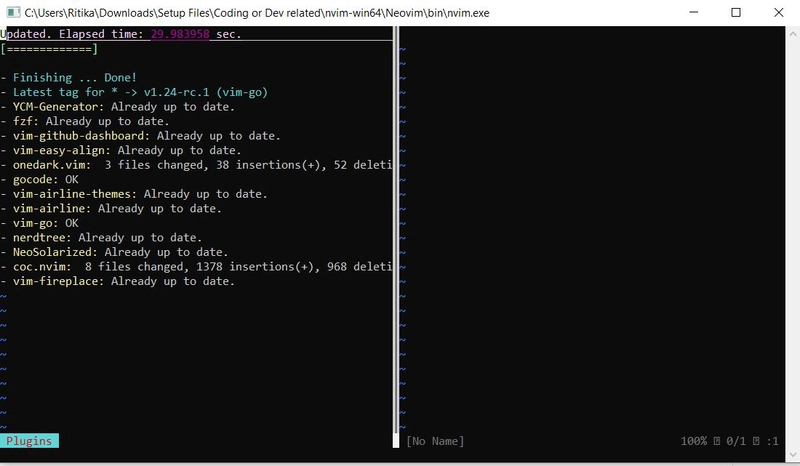
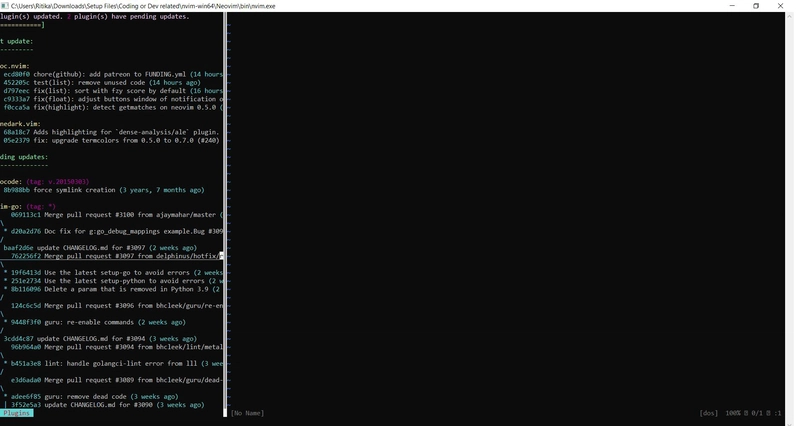
使用 coc.vim 为 Neovim 设置 HTML、CSS、JSON、TypeScript 扩展
coc.vim 是一个可以使用 vim-plug 安装的插件,它可以帮助我们使用多种受支持的语言编辑通用的 Web 开发代码或其他语言代码。使用 :PlugStatus 命令检查您是否已安装 coc.vim 插件。
快速提示:
无需使用某些应用程序打开 .vim 文件和 .json 文件来查看内容,您可以复制所需文件的确切位置,将其粘贴到任何浏览器中并按 Enter 键。 如果尚未安装,请像之前一样打开 init.vim 进行编辑,并包含以下 Vim 命令,然后将其再次保存为 init.vim。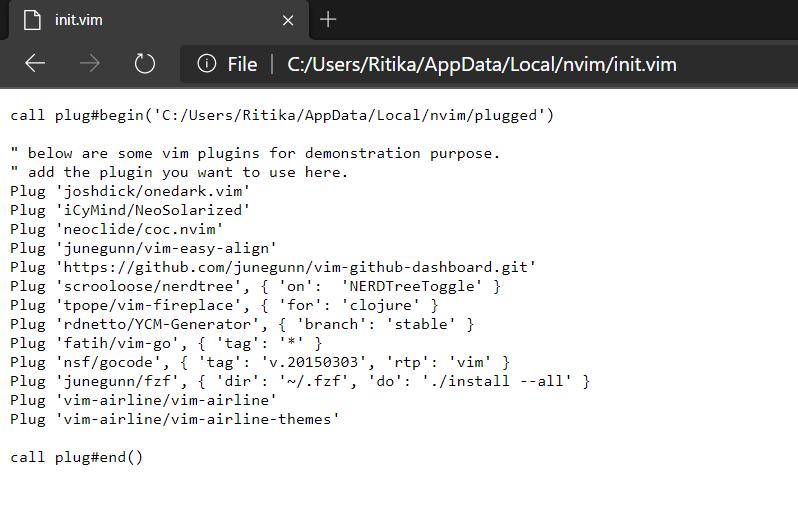
Plug 'neoclide/coc.nvim', {'branch': 'release'}
重启 nvim,使用 :PlugInstall 安装。然后再次重启 nvim。
在 Neovim 中输入命令 :checkhealth 并按 Enter。它会显示 coc 服务是否已在运行。如果是,请使用 :CocInfo 获取服务详情。 要安装语言扩展,我们需要使用 :CocInstall lang1 lang2 lang3 格式的命令。 我们可以包含任意数量的扩展,但至少包含一种语言。例如,如果我们只想安装 TypeScript 的扩展,我们使用 :CocInstall coc-tsserver ;如果我们想一次性安装 HTML、CSS 和 JSON 的扩展,我们使用 :CocInstall coc-html coc-css coc-json 您将看到一条消息,提示已安装(这里我只安装了 HTML 的扩展)。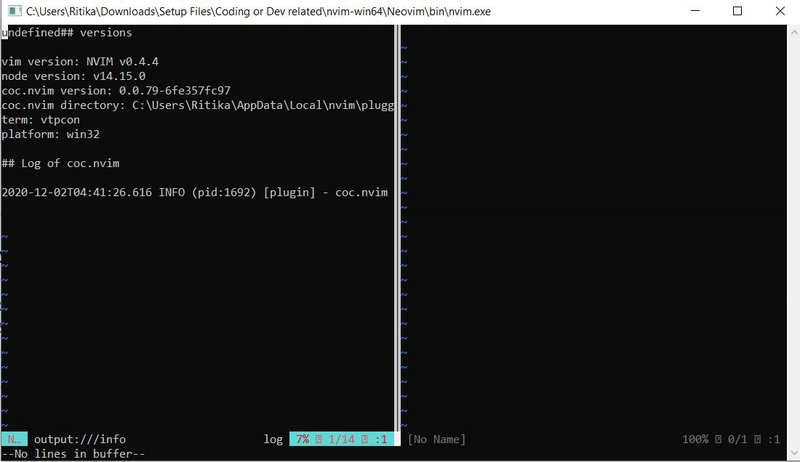
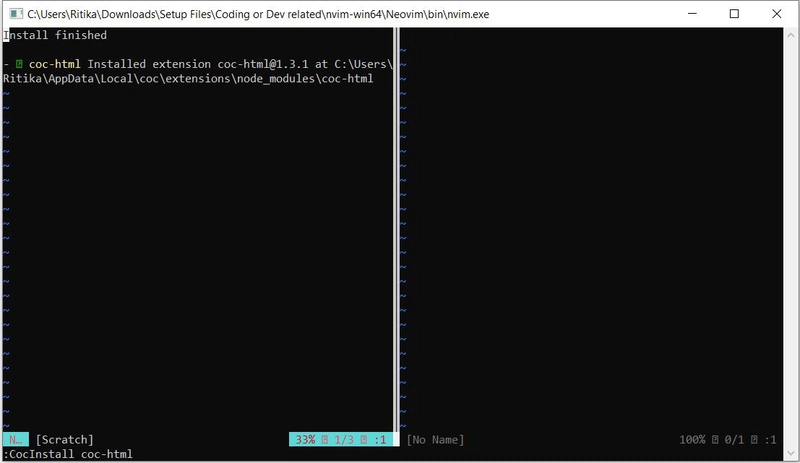
卸载 coc 扩展
我们使用 :CocUninstall 命令加上扩展名来卸载特定扩展。例如,要卸载之前安装的 coc CSS 扩展,我们使用
:CocUninstall coc-css
更新 coc 扩展
我们使用 :CocUpdate 命令来更新 coc 扩展。 它将更新可用的 coc 扩展。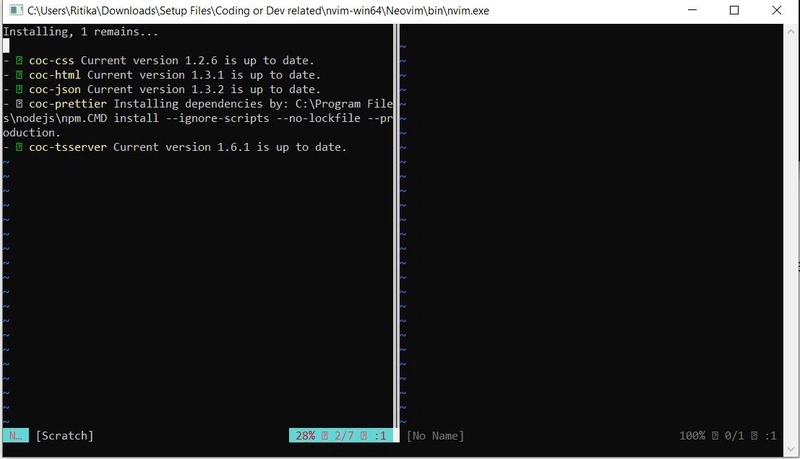
配置 coc-settings 以支持未实现的语言并检查现有的 coc 扩展列表
所有可用的 coc-extensions 列表都列在这里。
你可以使用 :CocList extensions 命令快速查看所有已安装的可用扩展。 扩展名前的加号 (+) 表示它已被加载。减号 (-) 表示它已被禁用。星号 (*) 表示它已被激活。问号 (?) 表示它是一个无效的扩展。在上面的例子中,coc-prettier 已被激活,其余的扩展也已加载。检查完扩展后,按 Esc 键返回。 要编辑 coc.vim 的配置文件,我们使用 :CocConfig 命令,该命令会打开 coc-settings.json 文件供我们编辑和添加其他语言。在普通模式切换到命令模式后,使用 :%d 命令删除所有预先存在的文本,右键单击空文件将以下代码粘贴到编辑器中,然后使用 :w 命令保存配置文件 coc-settings.json。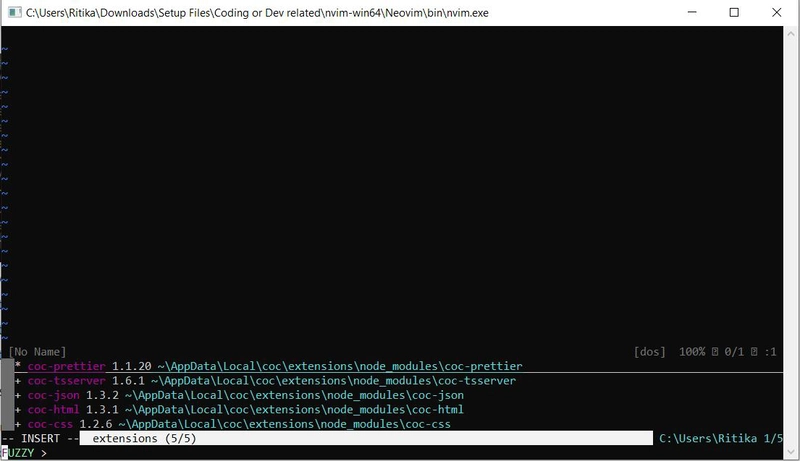
{
"suggest.noselect": false,
"eslint.nodePath": "/home/user/.config/yarn/global/node_modules",
"coc.preferences.formatOnSaveFiletypes": [
"javascript",
"typescript",
"typescriptreact",
"json",
"javascriptreact",
"typescript.tsx",
"graphql",
"html"
]
}
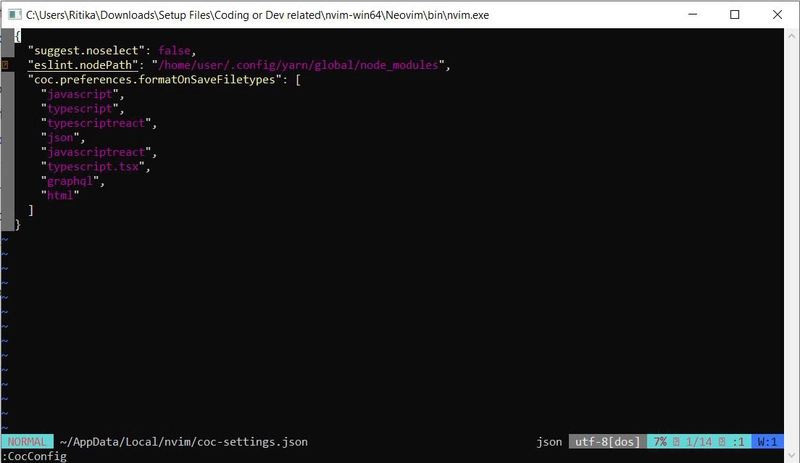
在普通模式下,使用 h、j、k 和 l 键分别在要编辑的文件上向左、向下、向上和向右导航,然后按 i 键插入。按 Esc 键从插入模式返回普通模式。在 coc.preferences.formatOnSaveFiletypes 数组中,输入您首选的语言作为数组元素,并用双引号括起来,例如“html”,如果不需要,请删除。再次使用 :w 命令保存文件。
你觉得这篇文章有用吗?还是你遇到了一些问题?欢迎在下方留言告诉我 :)
鏂囩珷鏉ユ簮锛�https://dev.to/ritikadas/using-neovim-as-an-effortless-way-to-edit-code-installation-and-setup-guide-for-windows-10-5dhc 后端开发教程 - Java、Spring Boot 实战 - msg200.com
后端开发教程 - Java、Spring Boot 实战 - msg200.com